Resumen
Mueve (desliza) el ráster a una nueva ubicación geográfica, basándose en los valores de cambio X e Y. Esta herramienta es útil si su dataset ráster necesita ser desplazado para alinearse con otro archivo de datos.
Ilustración
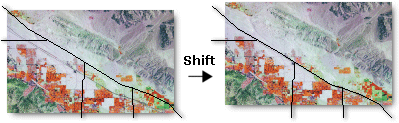
Uso
El tamaño de celda del ráster de salida será igual al del ráster de entrada.
El número de filas y columnas del ráster de salida será igual al del ráster de entrada, sin importar qué parámetros están especificados.
Las coordenadas de la esquina inferior izquierda del ráster de salida serán desplazadas del ráster de entrada por los valores de cambio de coordenadas x e y especificados.
Si se utiliza un valor de cambio de coordenada x negativo, la salida se desplazará hacia la izquierda. Si se utiliza un valor de cambio de coordenada x positivo, la salida se desplazará hacia la derecha. Si se utiliza un valor de cambio de coordenada y negativo, la salida se desplazará hacia abajo. Si se utiliza un valor de cambio de coordenada y positivo, la salida se desplazará hacia arriba.
El dataset ráster de salida se desplaza de acuerdo a la ubicación del ráster de alineación de entrada, por lo que el nuevo dataset ráster desplazado se puede alinear perfectamente con otro dataset ráster.
Esta herramienta no realiza ningún remuestreo ni combado.
Puede guardar la salida en los formatos BIL, BIP, BMP, BSQ, DAT, Cuadrícula de Esri, GIF, IMG, JPEG, JPEG 2000, PNG, TIFF, MRF, CRF o en cualquier dataset ráster de geodatabase.
Cuando se almacena el dataset ráster en un archivo JPEG, un archivo JPEG 2000 o una geodatabase, se puede especificar un Tipo de compresión y la Calidad de compresión en Entornos.
Esta herramienta admite datos ráster multidimensionales. Para ejecutar la herramienta en cada porción del ráster multidimensional y generar una salida de ráster multidimensional, asegúrese de guardar la salida en CRF.
Entre los tipos de dataset multidimensional de entrada admitidos se incluyen: capa ráster multidimensional, dataset de mosaico, servicio de imágenes y CRF.
Sintaxis
Shift(in_raster, out_raster, x_value, y_value, {in_snap_raster})| Parámetro | Explicación | Tipo de datos |
in_raster | El dataset ráster de entrada. | Mosaic Layer; Raster Layer |
out_raster | El dataset ráster de salida. Al almacenar el dataset ráster en un formato de archivo, deberá especificar la extensión del archivo:
Cuando almacene un dataset ráster en una geodatabase, no se deberá agregar ninguna extensión de archivo al nombre del dataset ráster. Cuando almacene el dataset ráster en un archivo JPEG, un archivo JPEG 2000, un archivo TIFF o una geodatabase, puede especificar un Tipo de compresión y la Calidad de compresión en los Entornos. | Raster Dataset |
x_value | El valor utilizado para convertir las coordenadas X. | Double |
y_value | El valor utilizado para convertir las coordenadas Y. | Double |
in_snap_raster (Opcional) | Dataset ráster utilizado para alinear las celdas del dataset ráster de salida. | Raster Layer |
Muestra de código
Esta es una muestra de Python para la herramienta Shift.
import arcpy
arcpy.Shift_management("c:/data/image.tif", "c:/output/shift.tif", "100",\
"150", "snap.tif")Esta es una muestra del script de Python para la herramienta Shift.
##====================================
##Shift
##Usage: Shift_management in_raster out_raster x_value y_value {in_snap_raster}
import arcpy
arcpy.env.workspace = r"C:/Workspace"
##Shift a TIFF image by 4.5 in X direction and 6 in Y direction
##Snap the output to a existing raster dataset
arcpy.Shift_management("image.tif", "shift.tif", "4.5", "6", "snap.tif")Entornos
Información de licenciamiento
- Basic: Sí
- Standard: Sí
- Advanced: Sí